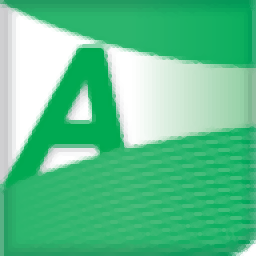
aft arrow 7(可压缩流体分析软件)
v7.0.1207- 软件大小:297 MB
- 更新日期:2020-03-31 16:18
- 软件语言:简体中文
- 软件类别:辅助设计
- 软件授权:免费版
- 软件官网:待审核
- 适用平台:WinXP, Win7, Win8, Win10, WinAll
- 软件厂商:

软件介绍 人气软件 下载地址
aft arrow 7是一款功能强大的可压缩流体分析软件,该程序旨在帮助用户对气体传输的各个环节进行分析,以方便您实现径计算、压降计算等各类计算与流体分析,在功能上,其提供了合并模型、重新编号工作区对象、缩放/翻转工作区描述、注解、扩展模型检查、Excel整合、场景管理、成本计算、解决方案控制、系统属性、资料库等一系列丰富的功能,为您带来全面的可压缩流体分析方案,这里为您分享的是本,有需要的朋友赶紧下载吧!
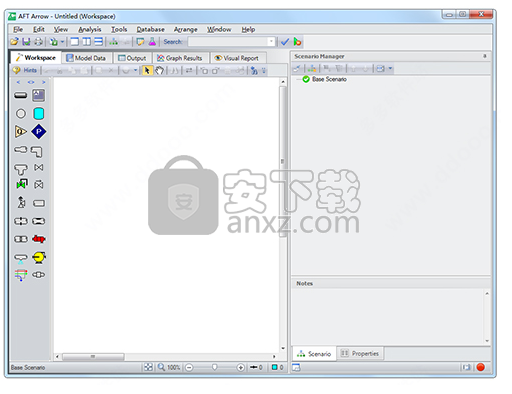
软件功能
管径计算,压降计算,流量分配计算
压缩机/风机选型:声阻塞(sonic choke),各点压力/密度/温度等变化
气体混合摸拟(提供很多选择,也可用户自定义):模拟系统操作(同样具备Scenario Manager功能)
调节阀选型:调压,调流量,恒定压降等。和Fathom类似可执行高级图形界面;可模拟开式和闭式系统;真实气体;换热器;高压缩系统(音速和近音速)
嵌入ASME气体性质列表
提供很多创新的报告特性(非常人性化,方便用户找到自己需要的信息与数据)
平衡整个系统中的流体和能量
提供给用户化的元件和性质数据库
模拟和优化不可压缩流体管网系统
软件特色
开放和封闭(再循环)系统
分支或循环的网络系统,循环次数没有限制
压力驱动系统
压缩机或风扇驱动的系统,包括多个并联或串联的压缩机/风扇
变速/受控压力和受控流量的压缩机/风扇
带有压力和/或流量控制阀的系统
阀门关闭且压缩机/风扇关闭的系统
传热分析与系统能量平衡
具有非理想气体的系统
遇到声音阻塞的系统,包括多个声音阻塞点
具有非反应性流混合和用户定义的混合物的系统(带有可选的Chempak)
高度变化或旋转的系统,例如涡轮机械
单个模型文件中有多个设计案例
压缩机和风机能耗的成本计算
安装方法
1、下载并解压安装包,打开“install”文件夹,允许AroFullz.exe进入二如下的安装向导,点击【next】。
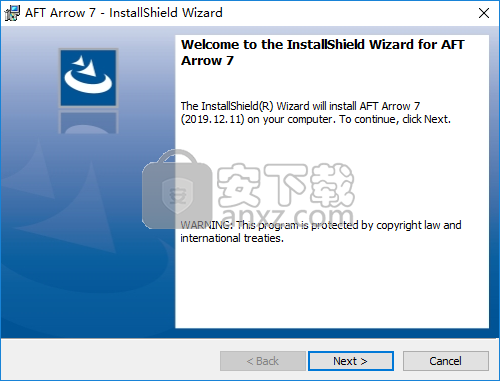
2、阅读许可协议,勾选【I accept the terms...】的选项,再进入下一步的安装。
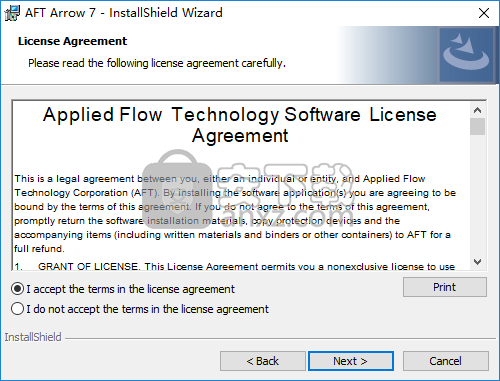
3、进入输入信息界面,任意输入用户名与公司名,然后输入以下序列号,进入下一步的安装。
0670-54321
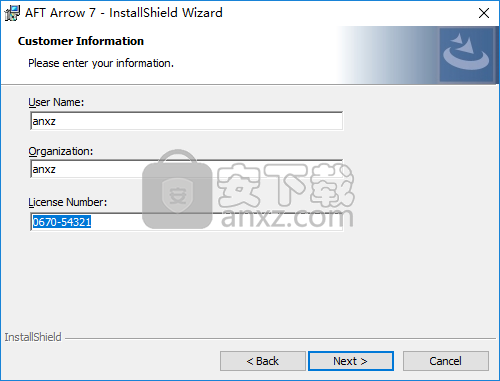
4、选择安装类型,用户可以选择默认的Standalone/Client Computer。
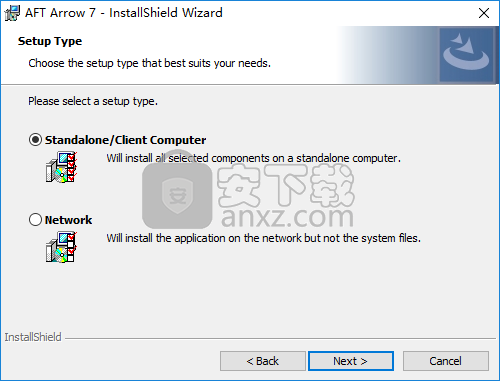
5、选择安装路径,用户可以选择默认C:\AFT Products\AFT Arrow 7。
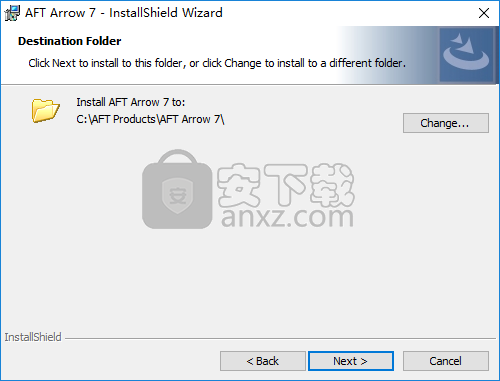
6、准备安装,点击【install】按钮即可开始进行安装。
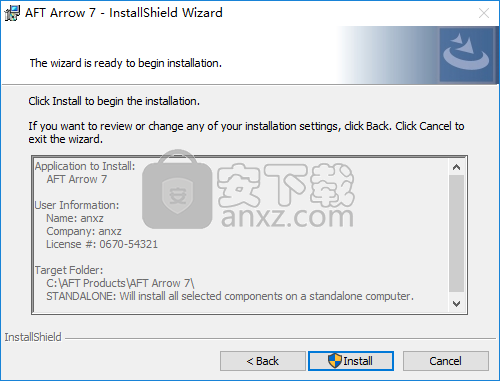
7、弹出如下的安装成功的提示,点击【finish】结束安装。
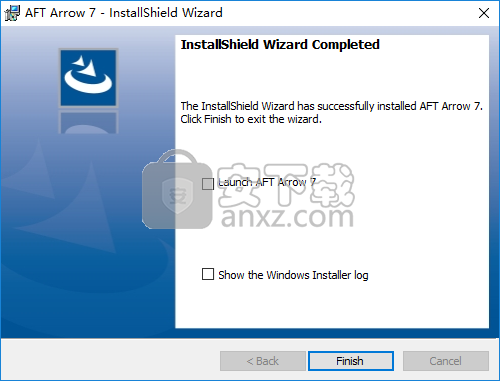
8、以管理员身份运行安装包下的“AFTCopyProtectionSetup.exe”,进入如下的界面,点击【next】。
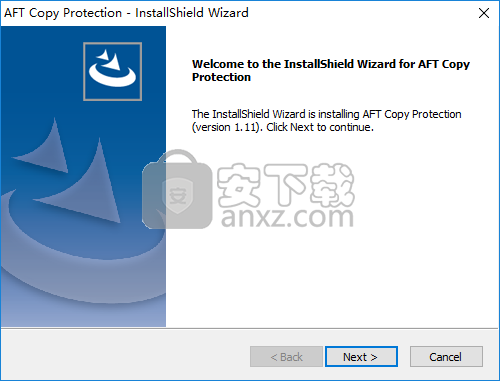
9、选择许可类型,选择第三项的CrypKey License (needs activation)。
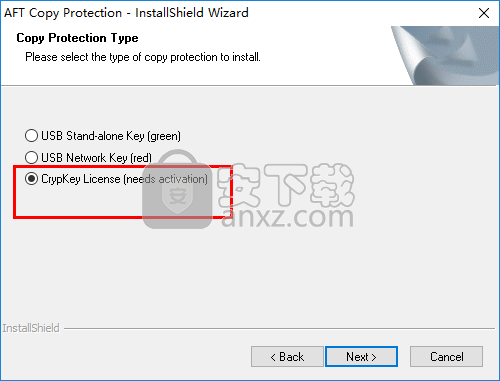
10、进入如下的界面,点选【Install the CrypKey License】。
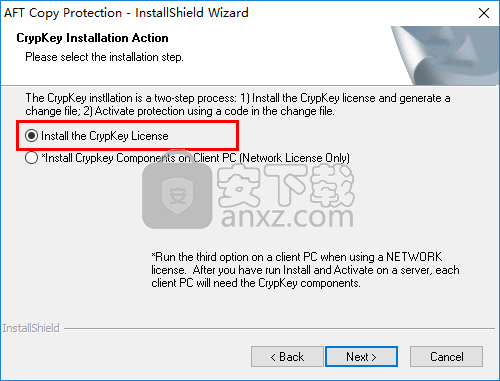
11、打开“keygen”,将其中的文件复制到软件的安装目录,以管理员运行C:\AFT Products\CrypKey下的“AFTCrypkeyManagementUtility.exe”,并允许刚才复制到安装目录下的C:\AFT Products\AFT Arrow 7。
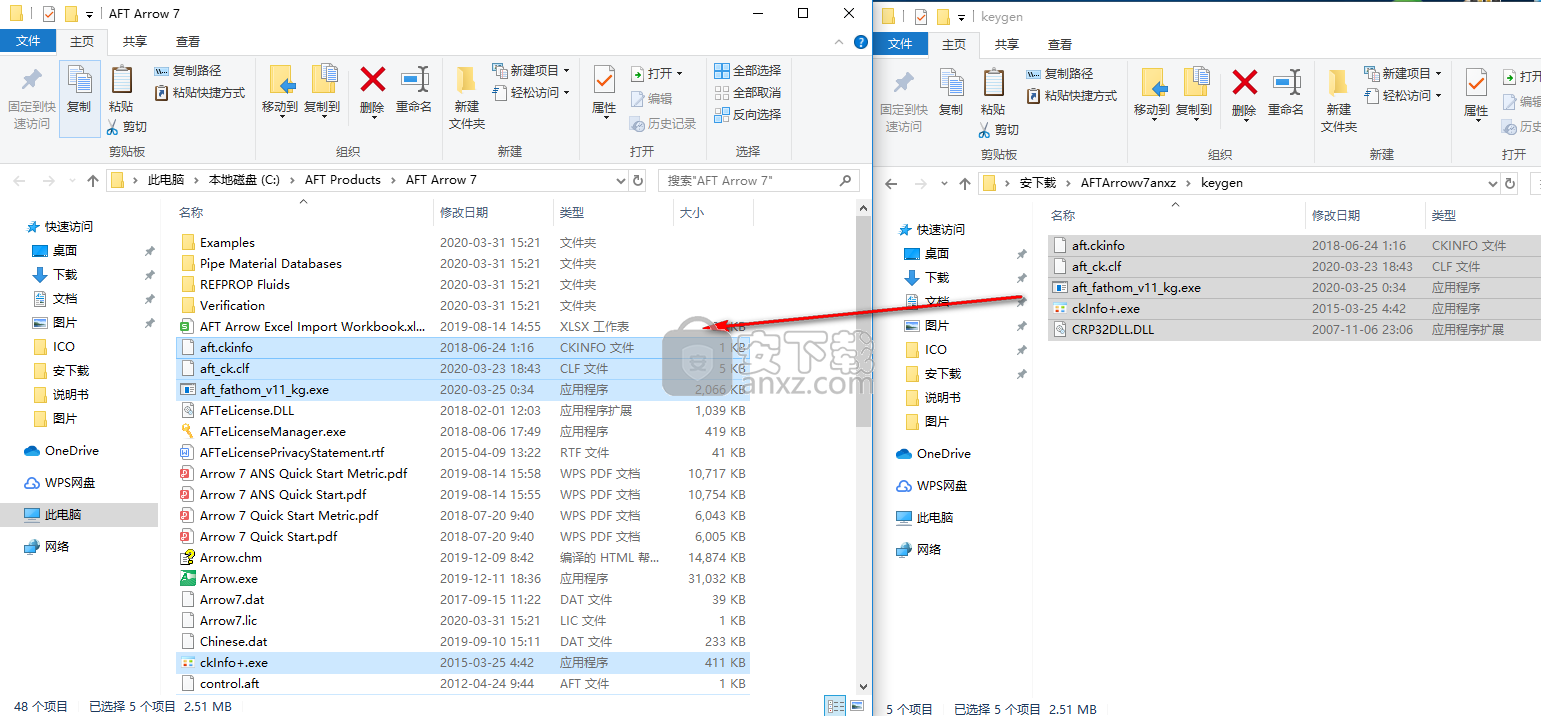
12、将AFTCrypkeyManagementUtility.exe中的site code复制到窗口中,点击回车,将生成的site key复制到AFTCrypkeyManagementUtility.exe对应的site key中,注意要将空格部分去掉,点击Validate。
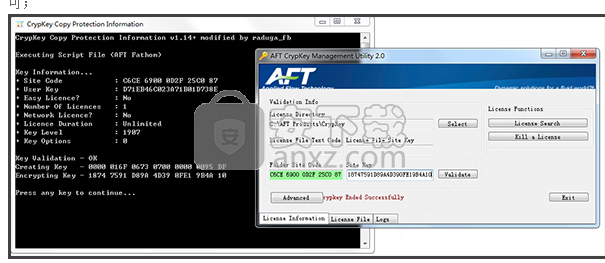
13、弹出如下的密匙保存成功的提示,点击【确定】。
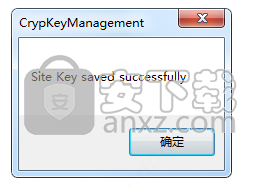
14、运行AFT Arrow 7即可使用。
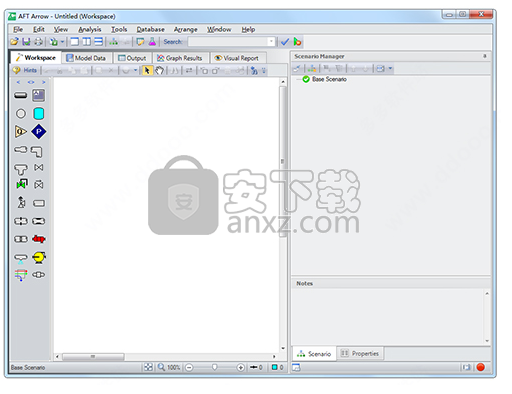
使用说明
管道和接头
AFT Arrow采用了两种基本的管道系统构造:管道和连接点。
管道是用于稳态,可压缩的一维气流的导管。在整个管道中的流量始终是恒定的。管道中由于摩擦而导致压降。根据您选择的型号类型,传热可能会或不会发生。
接头是管道的连接器点,是实现流量平衡的元素。某些连接类型只能连接到一根管道。其他人最多可以连接25个。
除了平衡流量和能量之外,连接点还影响系统的流量或压力行为。例如,储罐连接处在某个位置施加恒定压力,并且在那里的流量可以按照与控制方程式一致的任何方式自由调节。相反,分配的流量交汇点在其位置施加已知流量,从而允许压力调整到控制方程式所指示的水平。各种接合点类型允许您为气体行为指定特殊类型的不可恢复的压力损失。在某些情况下,您可以指定特殊的热行为。
结点通过连接它们的管道相互连通。每条管道必须连接到两个接头。这条规定没有例外。
管道与接合处的不同之处在于,它具有参考正向流动方向。除非指定了流向,否则说管道的流速为1 lbm / sec毫无意义。
通常,您无需指定管道中的实际流向,因为“ AFT箭头”可以对您定义的系统的真实物理流向进行分类。例如,如果您指定从左到右的参考正向流动方向,而解决方案实际上是相反的方向,则该信息将在输出中显示为负向流动速率。入口和出口条件对应于参考正向流动方向,而不是实际流动方向。
但是,重要的是为连接到接头(例如压缩机/风扇或阀门)的管道指定正确的流向。 AFT Arrow使用管道的流动方向来确定增加或减少压力的方向。
检查清单
乍一看,组装一个准备提交给规划求解的模型并不是一个显而易见的过程。新用户将不知道从哪里开始,甚至有经验的用户有时也会失去对已输入哪些信息以及尚待输入哪些信息的跟踪。为了帮助您完成此过程,“清单”窗口会跟踪模型的状态,并在您缺少完整信息的情况下与您进行通信。
核对表显示几个项目,具体取决于哪个模块处于活动状态。每个项目都需要解决(参见图1)。满足要求后,您将在“清单”窗口中的项目旁边看到一个复选标记。通过单击应用程序窗口右下角状态栏上的“模型状态灯”,也可以查看每个清单项目的状态。这将使清单显示在工作区右侧的“快速访问面板”窗口中。您可以通过从“查看”菜单或“工具栏”中选择“清单”来查看清单。
输入了所有清单要求的正确信息后,您的模型已完成,可以提交给规划求解。只要清单未完成,左下角的“模型状态灯”就会为红色。如果您尝试使用不完整的清单运行模型,则会通知您哪些清单项目尚未完成。核对清单完成后,模型状态指示灯将变为绿色。
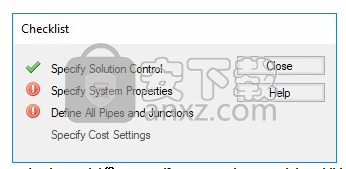
进出流公约
许多连接类型允许气流以规定的方式进入或流出系统。 其中最明显的是油箱连接处。 储罐在节点处保持恒定的压力和温度,流量根据控制方程式进行调整。 原则上,气体是从储罐中存储或排出的,而AFT Arrow则将气体视为进入或流出系统的气体。 储存的储罐流体不是系统的一部分。
定义系统或任何AFT Arrow对象的向内或向外流的约定是,流入为正(即,对象获得了流量),流出为负(对象失去了流量)。
压力接头的作用
在对通用管网进行建模时,可以构建没有唯一解决方案的模型。常见的情况是模型包含一个或多个完全由已知流量限制的部分。
最简单的示例是图1所示的系统。用AFT箭头表示,该系统具有两个分配的流路。

显然,管道中的流量是已知的。但是入口处的压力是多少?在出口吗?由于没有参考压力,因此无法确定。参考压力是从中导出系统中其他压力的压力。可以有一个或多个参考压力,但始终必须至少有一个。
可以使用AFT Arrow构建图1中的模型,如果尝试运行该模型,则AFT Arrow将通知您由于缺少参考压力而无法运行它(图2)。在AFT箭头中,有三个可以用作参考压力的接点:储罐,分配的压力和阀门(带出口阀选件)。
当您尝试运行一个模型,该模型具有一个或多个完全由已知流(或以固定流模式运行的流量控制阀或压缩机/风扇)界定的部分时,将显示“需要参考压力”窗口(如下所示)。该窗口告诉您哪些路段限制了需要参考压力以获得独特解决方案的部分。
在多管道系统中,还存在许多其他可能性。缺少参考压力的所有其他配置可能性最终归结为图1中存在的相同问题。
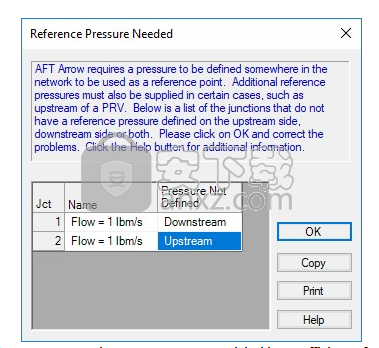
开放与封闭系统-平衡质量
为了建模一个封闭的系统,在模型中仅使用一个压力接点。通常,这将是一个Tank结。压力型接头是无限的流体源,不能平衡流量。那么如何在封闭系统中使用它呢?
为了回答这个问题,值得考虑AFT Arrow如何看待封闭系统模型。 AFT Arrow不能直接对封闭系统进行建模,实际上甚至没有意识到要对封闭系统进行建模。
考虑图1所示的系统。这是一个开放系统。流体从J1取出并输送到J4和J5。由于AFT Arrow的解决方案引擎解决了系统中的质量平衡问题,因此必须将所有从J1流出的流体输送到J4和J5。由于流量是稳定状态,因此无法在系统中存储任何流体。进去的东西一定要出去。
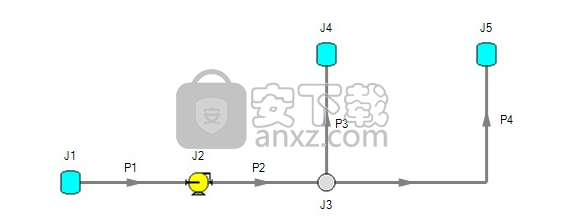
现在考虑图2中的系统。第一个系统似乎已关闭,而第二个系统似乎已打开。如果第二个系统中的J1,J11和J12使用相同的边界条件(即压力,温度和表面高度),则对于AFT箭头,它将显示为与第一个系统相同的系统。原因是AFT Arrow采用第一个系统并将J1储罐压力作为边界条件施加到管道P4,P9和P10。第二个系统使用三个储罐将边界条件应用于P4,P9和P10。但是,如果所有储罐都具有相同的压力,温度和高度,则边界条件与第一个系统中的J1相同。因此,两个模型中的P4,P9和P10使用相同的边界条件,它们看起来与AFT箭头相同。
但是在第一个系统中J1处的流量如何平衡?观察第一个系统,就会发现要获得系统质量平衡,任何流入P10的流量都必须通过P4和P9返回。由于求解器实现了整个系统的质量平衡,因此它将在压力接点J1处显示出平衡的流量。如果只有一个边界(即交汇处)可以使流体进入或离开管道系统,那么就不会有任何流体进入或离开,因为那里无处可走。因此,净流量在J1处将为零(即它将是平衡的)。但是要认识到,AFT Arrow并未直接将质量平衡应用于J1。这仅仅是整个系统质量平衡的结果。
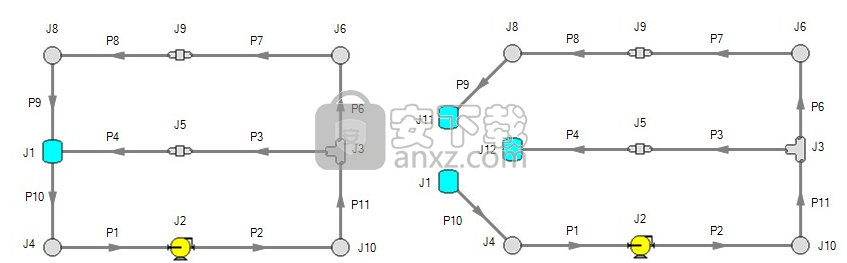
曲线拟合
在AFT箭头中有很多地方,要求用户定义属性相对于另一个属性的变化方式。
这些属性以表格格式输入,将一个特定的属性与其他多个属性相关联。例如,请参见以下自定义流体的定义:
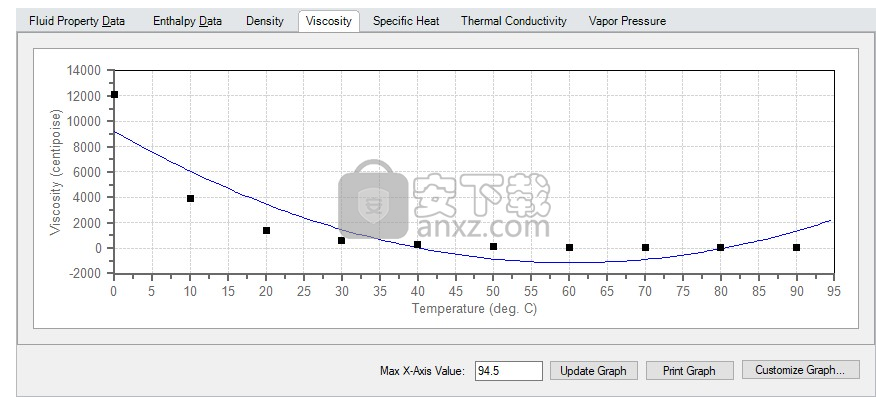
有几个参数可控制流体的行为,并根据与温度有关的参数进行输入。
但是,重要的是要认识到这些值尤其不能直接在解决方案中使用。而是使用数据创建最佳拟合曲线。然后将此曲线用于求解过程。这是重要的一步,因为自变量(例如温度)和因变量(例如密度)之间必须存在连续关系。即使最终解决方案接近定义的点之一,求解器也需要连续的数据才能继续进行。
有一些关于数据如何拟合曲线的选项。首先,有两种“曲线拟合”类型:
多项式-数据最适合于0、1、2、3或4阶的多项式。请注意,0阶多项式是一个常数,而1阶是线性拟合。
插值X-Y数据-数据在每个数据点之间绘制线性插值。
对于任何曲线拟合,要注意的关键项目之一是,如果数据与多项式关系不太吻合,则可能无法在定义的点附近进行操作。例如,下面的流体(液体)具有不遵循多项式关系的迅速衰减的粘度。将数据拟合到标准二阶多项式将得出以下结果:
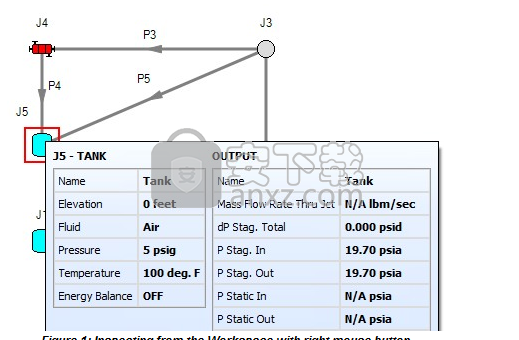
模型中的粘度关系将使用蓝色曲线,而不是用户定义的黑点。根据系统的运行范围,这可能会严重影响结果!特别是对于此数据,使用“内插X-Y数据”选项可能是更好的选择。
数据拟合曲线后,所得曲线的常数显示在关联窗口的右下方。例如,在上面的图1中,显示了密度(Rho)曲线拟合的a,b和c常数。这些值使用基本单位,不一定是用户为该参数定义的单位。
检查物体
检查功能是一种节省时间的功能,用于检查与工作区对象关联的数据。检查以只读格式显示对象的数据(请参见图1)。
要检查对象,请将鼠标指针放在该对象上并按住鼠标右键。如果要查看对象的输入数据但不对其进行编辑,则检查比打开“属性窗口”更快。
每个属性窗口中也提供检查功能。如果要检查连接到正在处理的对象的对象的输入数据,这将很有用。
例如,在“孔口属性”窗口中工作时,您可能希望快速检查先前定义的上游和下游管道直径。按住每个连接的管道ID号上的鼠标右键,将显示管道的主要输入参数。
当检查连接的结点时,“检查”功能在“管道属性”窗口中的工作方式类似。明智的检查可以节省您组装或调试模型的时间。
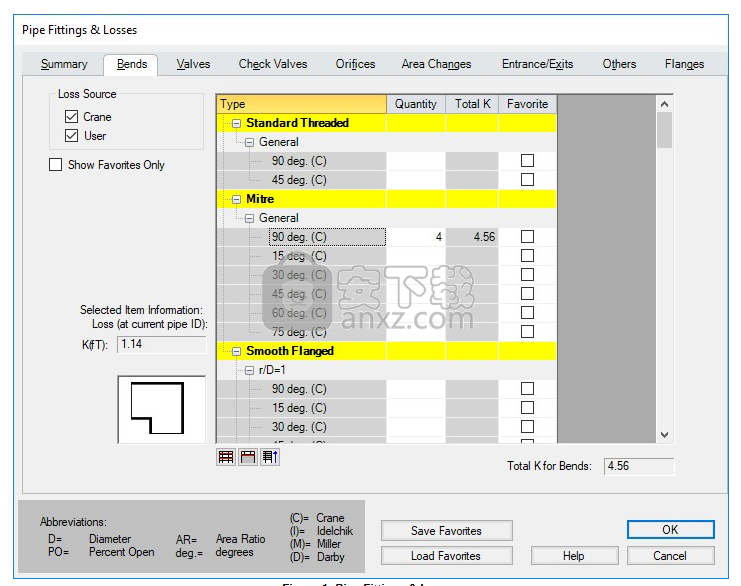
配件与损耗
配件和损耗允许用户直接在管道中定义其他损耗。这在不对大量弯头或类似配件建模的情况下解决压力损失很有用。
要指定数据库损失,请单击“指定管件和损失”以打开“管件和损失”窗口。用户也可以指定一个额外的K因子损失。
管道配件和损耗
配件和损耗数据库包含许多标准损耗值。由于这些值中的许多值取决于管道直径,因此必须指定管道直径才能打开“管道配件和损耗”窗口。
损失分为多个选项卡所代表的类别。要将配件添加到管道,请选择类型,然后在所需配件旁边调整数量列。
通过单击“确定”接受更改后,管道的“配件和损耗”摘要将显示在管道的属性窗口中。
注意:“面积变化”配件不会改变管道的尺寸,它们仅代表基于管道直径和损耗面积比的损耗因子。当包括面积变化时,请注意如何定义损耗的图示,其中Apipe是管道的面积,而As是损耗的面积。这些面积的变化对于建模管道和另一个接头(例如压缩机/风扇或热交换器)之间的接头非常有用。
更新日志
改进的基于关键字的方法,用于从Excel工作表中导入模型更改
使用随附的模板工作表快速轻松地定义模型更改
一次更改多个方案
直接将指定的输出数据导出到新的或现有的Excel工作簿的新功能
仅导出所需的数据-无需对不必要的数据进行排序
确切指定数据将在何处结束-将数据插入预先格式化的工作簿中
模型运行后自动导出
批量运行从多个方案中导出数据
人气软件
-

南方cass 65.9 MB
/简体中文 -

迈迪工具集 211.0 MB
/简体中文 -

origin(函数绘图工具) 88.0 MB
/简体中文 -

OriginLab OriginPro2018中文 493.0 MB
/简体中文 -

探索者TssD2017 417.0 MB
/简体中文 -

mapgis10.3中文(数据收集与管理工具) 168.66 MB
/简体中文 -

刻绘大师绿色版 8.32 MB
/简体中文 -

SigmaPlot 119 MB
/简体中文 -

keyshot6 1024 MB
/简体中文 -

Matlab 2016b 8376 MB
/简体中文


 女娲设计器(GEditor) v3.0.0.1 绿色版
女娲设计器(GEditor) v3.0.0.1 绿色版  iMindQ(思维导图软件) v8.1.2 中文
iMindQ(思维导图软件) v8.1.2 中文  Altair Embed(嵌入式系统开发工具) v2019.01 附带安装教程
Altair Embed(嵌入式系统开发工具) v2019.01 附带安装教程  avizo 2019.1(avizo三维可视化软件) 附安装教程
avizo 2019.1(avizo三维可视化软件) 附安装教程  ChemOffice 2017 附带安装教程
ChemOffice 2017 附带安装教程  绘图助手 v1.0
绘图助手 v1.0 











